Kako nadograditi Windows 8.1 na Windows 10
Microsoft Windows 10 Windows 8 / / March 17, 2020
Ažurirano dana
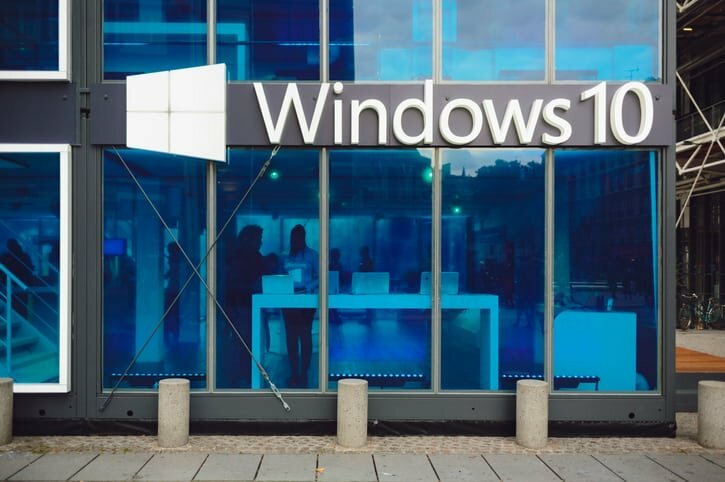
Već smo vam pokazali kako nadograditi svoje računalo sa sustavom Windows 7 na sustav Windows 10, pogledajmo sada nadogradnju na sustav Windows 8.1.
Windows 10 sada je spreman u 190 zemalja. Ako ste rezervirali svoju kopiju, trebali biste vidjeti poruku za nadogradnju. Ako ne, uvijek možete preuzeti Alat za stvaranje medija od Microsofta i instalirajte ga ili preuzmite Windows 10 ISO za čistu instalaciju.
Već smo vam pokazali kako nadograditi svoj Računalo sa sustavom Windows 7 na sustavu Windows 10, pogledajmo sada nadogradnju na Windows 8.1.
Nadogradite Windows 8.1 na Windows 10
Čak i ako ne vidite poruku od dobiti aplikaciju za Windows 10 na programskoj traci ako su datoteke za nadogradnju preuzete na vaše računalo, možete pokrenuti postupak putem Windows Ažuriranja.
Međutim, to nećete učiniti kroz Windows Update u modernoj aplikaciji Postavke. Ako pokušate, vidjet ćete sljedeću poruku:
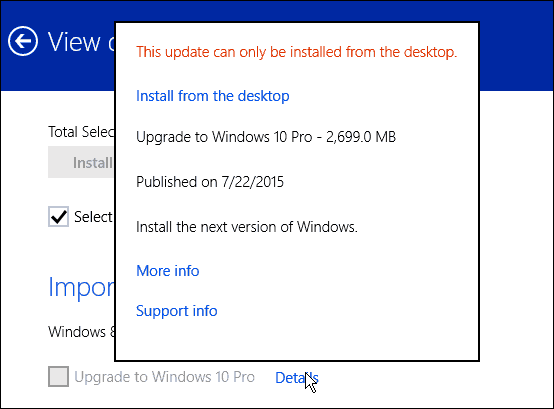
Morate koristiti radnu verziju sustava Windows Update. Da biste to učinili, upotrijebite prečac na tipkovnici Windows Key + X ili desnom tipkom miša kliknite gumb Start i odaberite Control Panel (Upravljačka ploča) na izborniku user power - koji je dostupan i u sustavu Windows 10 (zove se izbornik za brzi pristup u 10).
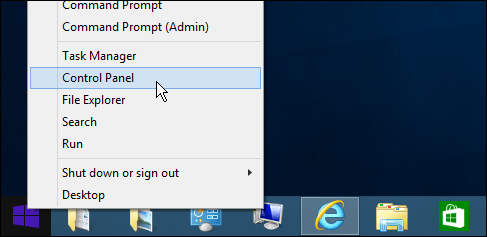
Pomaknite se do dna upravljačke ploče i odaberite Windows Update.
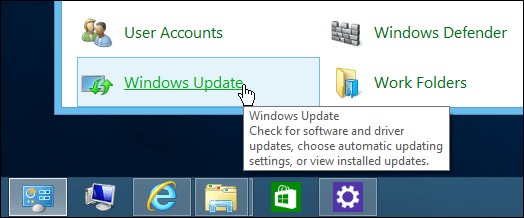
Vidjet ćete da je nadogradnja za Windows 10 spremna. Samo kliknite gumb "Početak rada".
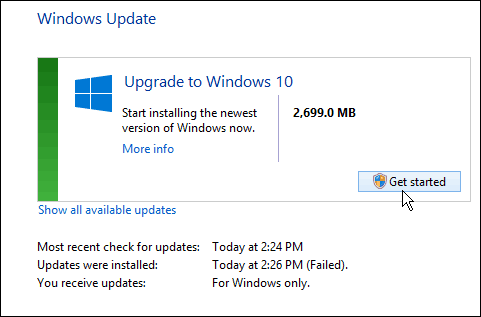
Provjerite ima li problema
Imajte na umu da nadogradnja možda isprva ne uspije. Pokušao sam ga tri puta prije nego što je počeo raditi. Jednom kad počne, baš kao i sa nadogradnja u sustavu Windows 7, morat ćete pristati na
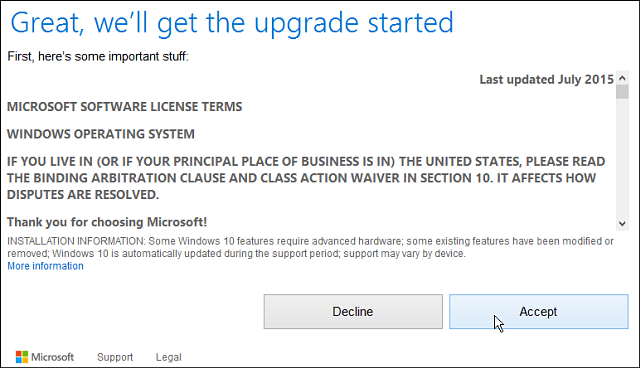
Nakon toga, imate mogućnost započeti nadogradnju sada ili je zakazati za kasnije. Ponovo, baš poput nadogradnje Windowsa 7, imate samo trodnevni prozor kako zakazati nadogradnju.
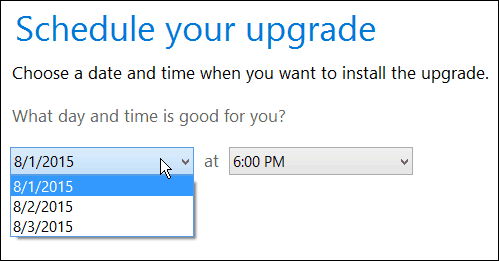
Nakon što započne, samo sjednite, popijte kavu jer postupak može trajati dosta vremena.
Dobićete prikazani poznati zaslon u nastavku koji vam daje do znanja gdje se nalazi postupak nadogradnje. Ako vam se čini da visi, samo budite strpljivi, posebno prvih nekoliko tjedana... puno ljudi se nadograđuje u isto vrijeme. Također imajte na umu da će se vaše računalo nekoliko puta ponovo pokrenuti, samo ga pustite da učini svoje.
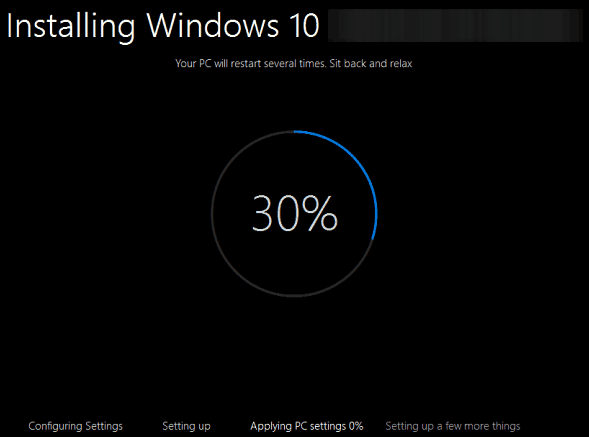
Nakon dovršetka dobit ćete zaslon dobrodošlice i pokrenuti klikove kroz upute za postavljanje na zaslonu.
Osim ako niste osobito zainteresirani za postavke sustava Windows, idite s Express Settings tijekom podešavanja (nasuprot prilagođenim postavkama). Omogućuje vam da brže ustanete i trčite. Ako želite izvršiti bilo kakva podešavanja, to možete učiniti kasnije.
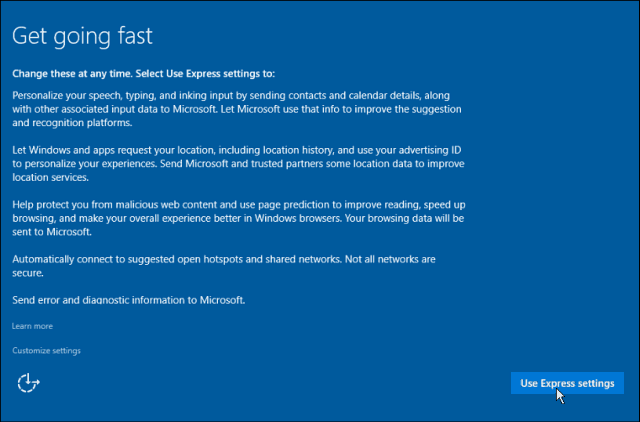
To će vam također reći o novim aplikacijama poput Groove Music, Trgovina TV i filmove, fotografije i novo Edge preglednik. Nakon toga možete se prijaviti s vjerodajnicama Microsoftovog računa koje ste koristili za Windows 8.1.
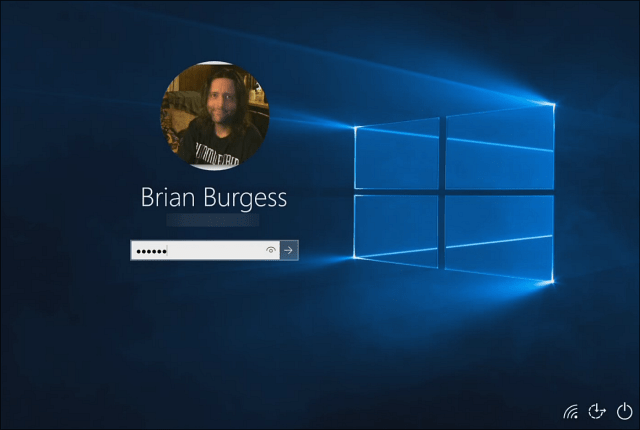
Zatim ćete trebati malo pričekati dok Microsoft postavi vaše aplikacije i priprema stvari za vas.

Sumirati
Kad to učinite, dovest ćete vas do nove radne površine sustava Windows 10 i moći ćete započeti provjeravati sve nove, nove značajke poput nove. Izbornik Start, Cortana, i Akcijski centar.
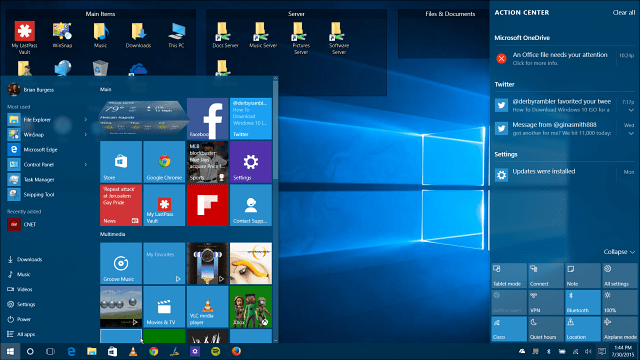
Također, imajte na umu da vas čekaju ažuriranja. Windows 10 zahtijeva automatsku instalaciju ažuriranja, tako da ćete ih dobiti bez razmišljanja. Ali, ako želite biti sigurni da je sve ažurirano odmah nakon nadogradnje, idite na Postavke> Ažuriranje i sigurnost> Provjera ažuriranja.
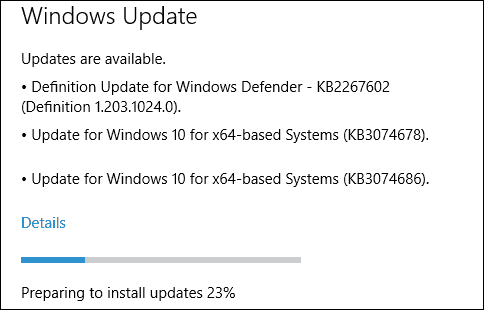
Ako imate sustav Windows 7 i želite je nadograditi, pročitajte naš detaljni vodič: Kako nadograditi Windows 7 na Windows 10.
Za savjete, trikove i članke o tome kako koristiti novi OS, pročitajte naš Arhiva članaka sustava Windows 10. Svakodnevno dodajemo nove članke!


